解决 word2003操作插入特殊符号后没反应
知识文档--WORD无法插入符号或特殊符号

WORD无法插入符号或特殊符号
Version: 1.0
使用部门:
故障现象:word在点击”插入”菜单的”符号”功能后无反应,无法插入符号.
解决方法:
第一个方法:
1.在CMD窗口输入: CD\program files\microsoft office\office11\addins 回车
2.输入: regsvr32 /u syminput.dll 回车
3.输入regsvr32 syminput.dll 回车
第二个方法:
关闭”文档结构图”
第三个方法:
检查杀毒软件,关闭杀毒软件后再试
第四个方法:
1.登陆Administrator帐号
2.开始---所有程序---Microsoft office-Microsoft office 工具
\Microsoft office 2003 用户设置保存向导.
3.按以下截图保存配置文件
最后完成
4.登陆用户的帐号
5.再一次使用该向导还原配置文件
最后完成即可.
PS:记得重新帮用户配置outlook.。
word 2003 插入特殊符号没反应解决方法
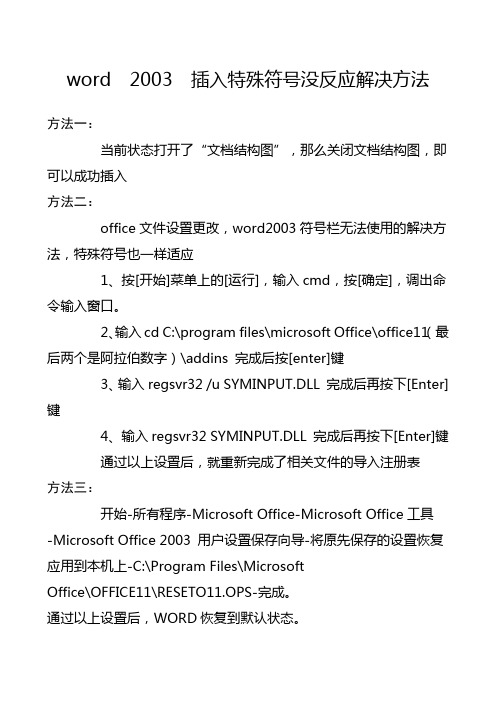
word2003插入特殊符号没反应解决方法
方法一:
当前状态打开了“文档结构图”,那么关闭文档结构图,即可以成功插入
方法二:
office文件设置更改,word2003符号栏无法使用的解决方法,特殊符号也一样适应
1、按[开始]菜单上的[运行],输入cmd,按[确定],调出命令输入窗口。
2、输入cd C:\program files\microsoft Office\office11(最后两个是阿拉伯数字)\addins 完成后按[enter]键
3、输入regsvr32 /u SYMINPUT.DLL 完成后再按下[Enter]键
4、输入regsvr32 SYMINPUT.DLL 完成后再按下[Enter]键
通过以上设置后,就重新完成了相关文件的导入注册表
方法三:
开始-所有程序-Microsoft Office-Microsoft Office工具
-Microsoft Office 2003 用户设置保存向导-将原先保存的设置恢复应用到本机上-C:\Program Files\Microsoft
Office\OFFICE11\RESETO11.OPS-完成。
通过以上设置后,WORD恢复到默认状态。
有关解决Word软件打开插入特殊符号就自动关闭问题
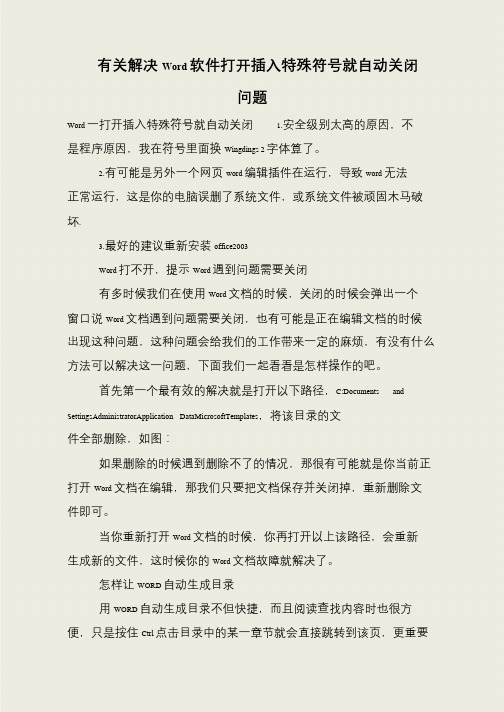
有关解决Word 软件打开插入特殊符号就自动关闭
问题
Word 一打开插入特殊符号就自动关闭 1.安全级别太高的原因,不
是程序原因,我在符号里面换Wingdings 2 字体算了。
2.有可能是另外一个网页word 编辑插件在运行,导致word 无法
正常运行,这是你的电脑误删了系统文件,或系统文件被顽固木马破
坏.
3.最好的建议重新安装office2003
Word 打不开,提示Word 遇到问题需要关闭
有多时候我们在使用Word 文档的时候,关闭的时候会弹出一个
窗口说Word 文档遇到问题需要关闭,也有可能是正在编辑文档的时候
出现这种问题,这种问题会给我们的工作带来一定的麻烦,有没有什么
方法可以解决这一问题,下面我们一起看看是怎样操作的吧。
首先第一个最有效的解决就是打开以下路径,C:Documents and SettingsAdministratorApplication DataMicrosoftTemplates,将该目录的文件全部删除,如图:
如果删除的时候遇到删除不了的情况,那很有可能就是你当前正
打开Word 文档在编辑,那我们只要把文档保存并关闭掉,重新删除文
件即可。
当你重新打开Word 文档的时候,你再打开以上该路径,会重新
生成新的文件,这时候你的Word 文档故障就解决了。
怎样让WORD 自动生成目录
用WORD 自动生成目录不但快捷,而且阅读查找内容时也很方
便,只是按住Ctrl 点击目录中的某一章节就会直接跳转到该页,更重要。
【2017年整理】office_WORD菜单插入特殊符号无反应的解决方法
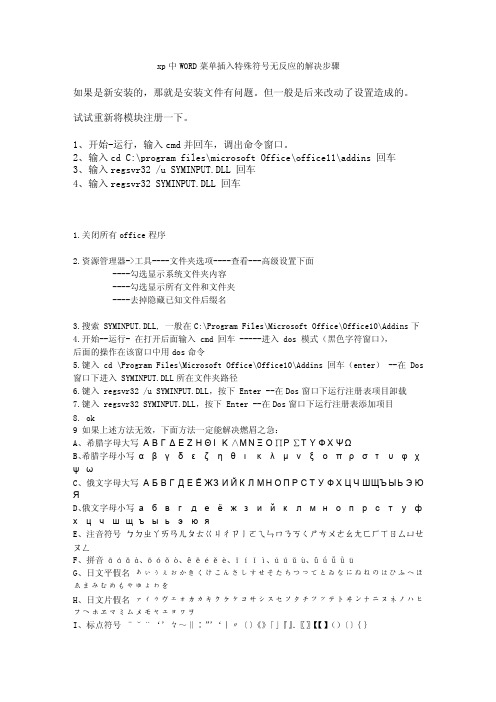
xp中WORD菜单插入特殊符号无反应的解决步骤如果是新安装的,那就是安装文件有问题。
但一般是后来改动了设置造成的。
试试重新将模块注册一下。
1、开始-运行,输入cmd并回车,调出命令窗口。
2、输入cd C:\program files\microsoft Office\office11\addins 回车3、输入regsvr32 /u SYMINPUT.DLL 回车4、输入regsvr32 SYMINPUT.DLL 回车1.关闭所有office程序2.资源管理器->工具----文件夹选项----查看---高级设置下面----勾选显示系统文件夹内容----勾选显示所有文件和文件夹----去掉隐藏已知文件后缀名3.搜索 SYMINPUT.DLL, 一般在C:\Program Files\Microsoft Office\Office10\Addins下4.开始--运行- 在打开后面输入 cmd 回车 -----进入 dos 模式(黑色字符窗口),后面的操作在该窗口中用dos命令5.键入 cd \Program Files\Microsoft Office\Office10\Addins 回车(enter) --在Dos 窗口下进入 SYMINPUT.DLL所在文件夹路径6.键入 regsvr32 /u SYMINPUT.DLL,按下 Enter --在Dos窗口下运行注册表项目卸载7.键入 regsvr32 SYMINPUT.DLL,按下 Enter --在Dos窗口下运行注册表添加项目8. ok9 如果上述方法无效,下面方法一定能解决燃眉之急:A、希腊字母大写ΑΒΓΓΔΕΖΘΗΚⅸΜΝΞΟⅱΡⅲΤΥΦΦΧΨB、希腊字母小写αβγδεδεζηθικλμνπξζηυθχψωC、俄文字母大写АБВГДЕЁЖЗИЙКЛМНОПРСТУФХЦЧШЩЪЫЬЭЮЯD、俄文字母小写абвгдеѐжзийклмнопрстуфхцчшщъыьэюяE、注音符号ヷ・ㄓㄚㄞㄢㄦヸーㄍㄐㄔㄗㄧㄛㄟㄣヹヽㄎㄑㄕㄘㄨㄜㄠㄤヺㄏㄒㄖㄙㄩㄝㄡㄥF、拼音íáǎà、ōèǒç、äîãïâ、ðæǐå、ūëǔê、ǖǘǚǜìG、日文平假名〗ぃぅぇぉかきくけこんさしすせそたちつってとゐなにぬねのはひふへほゑまみむめもゃゅょゎをH、日文片假名ゔィゥヴェォカヵキクケヶコサシスセソタチツッテトヰンナニヌネノハヒフヘホヱマミムメモャュョヮヲI、标点符号ˉˇ¨‘’〄~‖ↀ”’‘|〃〓〔《》「」『』.〕〖【【】()〓〔{}J、数字序号ⅠⅡⅢⅣⅤⅥⅦⅧⅨⅩⅪⅫ←↑→↓↔↕↖↗一二三四五六七八九十↘↙↚↛↜↝↞↟↠↡↢↣↤↥↦↧↨↩↪↫K、数学符号Ↄↆↅ=ⅷↇↈ<>↉↊ↁª+-×é/ⅼⅽⅴⅵⅸⅹⅲⅱⅻⅺⅰⅿⅾ‖ⅶ↋ↄↂⅳL、单位符号©′〃$⦆¥‰%℃¤⦅M、制表符┌┍┎┏┐┑┒┓—┄┈├┝┞┟┠┡┢┣│┆┊┬┭┮┯┰┱┲┳┼┽┾┿╀╂╁╃N、特殊符号§№▪▩▦▨▧▥▤□■▣▢※ⅮⅬⅭⅯ〒#&@\^_□O、补充收集↋▨▦⊕▧Θ↋¤㊣▂▃▄▅▆▇██■▓回□〒ↆ╝╚╔╗╬═╓╩┠┨┯┷┏┓┗┛┳『』┌▫▤▥▿▾◁▢▼▣▽⊿↋▨▦⊕▧Θ↋¤㊣▩▪▫▤▥▿▾◁▢▼▣▽⊿◀◁▂▃▄▅▆▇██■▓回□〒ↆ╝╚╔╗╬═╓╩┠┨┯┷┏┓┗┛┳『』┌┐└┘∟「」ⅭⅯⅮⅬ↘↙▫▬┇┅﹉﹊﹍﹎╭╮╰╯ *^_^* ^*^ ^-^ ^_^ ^(^ ⅿⅾ‖||︴﹏﹋﹌()〓〔【】〕〖@:!/\ " _ < > `,?。
word2003、word2007插入选项卡特殊符号这一栏没有了怎么办
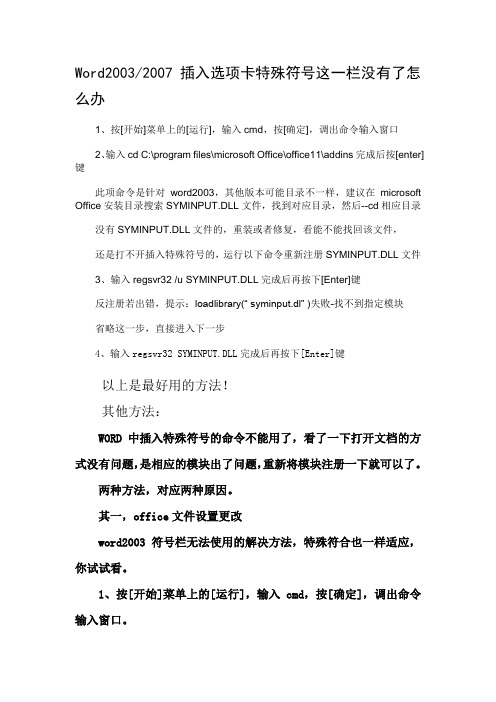
Word2003/2007插入选项卡特殊符号这一栏没有了怎么办1、按[开始]菜单上的[运行],输入cmd,按[确定],调出命令输入窗口2、输入cd C:\program files\microsoft Office\office11\addins完成后按[enter]键此项命令是针对word2003,其他版本可能目录不一样,建议在microsoft Office安装目录搜索SYMINPUT.DLL文件,找到对应目录,然后--cd相应目录没有SYMINPUT.DLL文件的,重装或者修复,看能不能找回该文件,还是打不开插入特殊符号的,运行以下命令重新注册SYMINPUT.DLL文件3、输入regsvr32 /u SYMINPUT.DLL完成后再按下[Enter]键反注册若出错,提示:loadlibrary(“ syminput.dl” )失败-找不到指定模块省略这一步,直接进入下一步4、输入regsvr32 SYMINPUT.DLL完成后再按下[Enter]键以上是最好用的方法!其他方法:WORD中插入特殊符号的命令不能用了,看了一下打开文档的方式没有问题,是相应的模块出了问题,重新将模块注册一下就可以了。
两种方法,对应两种原因。
其一,office文件设置更改word2003符号栏无法使用的解决方法,特殊符合也一样适应,你试试看。
1、按[开始]菜单上的[运行],输入cmd,按[确定],调出命令输入窗口。
2、输入cd C:\program files\microsoft Office\office11(最后两个是阿拉伯数字)\addins 完成后按[enter]键3、输入regsvr32 /u SYMINPUT.DLL 完成后再按下[Enter]键4、输入regsvr32 SYMINPUT.DLL 完成后再按下[Enter]键就重新完成了相关文件的导入注册表其二,当前状态打开了“文档结构图”,那么关闭文档结构图,即可以成功插入现象:点击插入把特殊符号表调出来,选定符号后按下确定,光标变成沙漏形状有两三秒钟,然后变回箭头,但光标处却没有出现选定的符号。
word2003中常见问题集锦
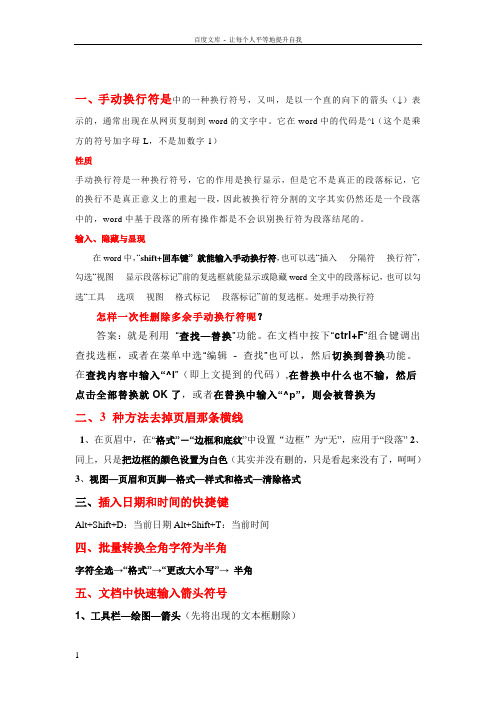
一、手动换行符是中的一种换行符号,又叫,是以一个直的向下的箭头(↓)表示的,通常出现在从网页复制到word的文字中。
它在word中的代码是^l(这个是乘方的符号加字母L,不是加数字1)性质手动换行符是一种换行符号,它的作用是换行显示,但是它不是真正的段落标记,它的换行不是真正意义上的重起一段,因此被换行符分割的文字其实仍然还是一个段落中的,word中基于段落的所有操作都是不会识别换行符为段落结尾的。
输入、隐藏与显现在word中,“shift+回车键” 就能输入手动换行符,也可以选“插入- 分隔符- 换行符”,勾选“视图- 显示段落标记”前的复选框就能显示或隐藏word全文中的段落标记,也可以勾选“工具- 选项- 视图- 格式标记- 段落标记”前的复选框。
处理手动换行符怎样一次性删除多余手动换行符呢?答案:就是利用“查找—替换”功能。
在文档中按下“ctrl+F”组合键调出查找选框,或者在菜单中选“编辑- 查找”也可以,然后切换到替换功能。
在查找内容中输入“^l”(即上文提到的代码),在替换中什么也不输,然后点击全部替换就OK了,或者在替换中输入“^p”,则会被替换为二、3 种方法去掉页眉那条横线1、在页眉中,在“格式”-“边框和底纹”中设置“边框”为“无”,应用于“段落”2、同上,只是把边框的颜色设置为白色(其实并没有删的,只是看起来没有了,呵呵)3、视图—页眉和页脚—格式—样式和格式—清除格式三、插入日期和时间的快捷键Alt+Shift+D:当前日期Alt+Shift+T:当前时间四、批量转换全角字符为半角字符全选→“格式”→“更改大小写”→半角五、文档中快速输入箭头符号1、工具栏—绘图—箭头(先将出现的文本框删除)2、英文状态下六、格式刷的使用单击使用一次,双击无限次使用七、删除网上下载资料的换行符(象这种“↓”)在查找框内输入半角^l(是英文状态下的小写L不是数字1),在替换框内不输任何内容,单击全部替换,就把大量换行符删掉啦。
Office 2003中Word无法插入特殊符号的解决方法
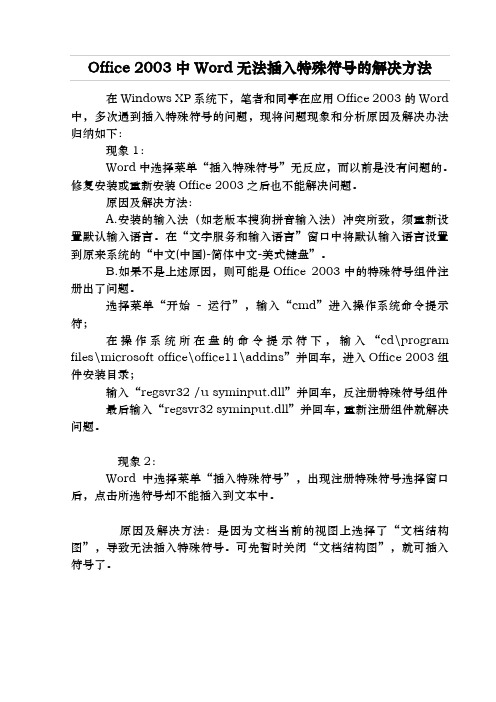
Office 2003中Word无法插入特殊符号的解决方法在Windows XP系统下,笔者和同事在应用Office 2003的Word 中,多次遇到插入特殊符号的问题,现将问题现象和分析原因及解决办法归纳如下:
现象1:
Word中选择菜单“插入特殊符号”无反应,而以前是没有问题的。
修复安装或重新安装Office 2003之后也不能解决问题。
原因及解决方法:
A.安装的输入法(如老版本搜狗拼音输入法)冲突所致,须重新设置默认输入语言。
在“文字服务和输入语言”窗口中将默认输入语言设置到原来系统的“中文(中国)-简体中文-美式键盘”。
B.如果不是上述原因,则可能是Office 2003中的特殊符号组件注册出了问题。
选择菜单“开始- 运行”,输入“cmd”进入操作系统命令提示符;
在操作系统所在盘的命令提示符下,输入“cd\program files\microsoft office\office11\addins”并回车,进入Office 2003组件安装目录;
输入“regsvr32 /u syminput.dll”并回车,反注册特殊符号组件
最后输入“regsvr32 syminput.dll”并回车,重新注册组件就解决问题。
现象2:
Word中选择菜单“插入特殊符号”,出现注册特殊符号选择窗口后,点击所选符号却不能插入到文本中。
原因及解决方法:是因为文档当前的视图上选择了“文档结构图”,导致无法插入特殊符号。
可先暂时关闭“文档结构图”,就可插入符号了。
word2003word2007插入选项卡特殊符号这一栏没有了怎么办
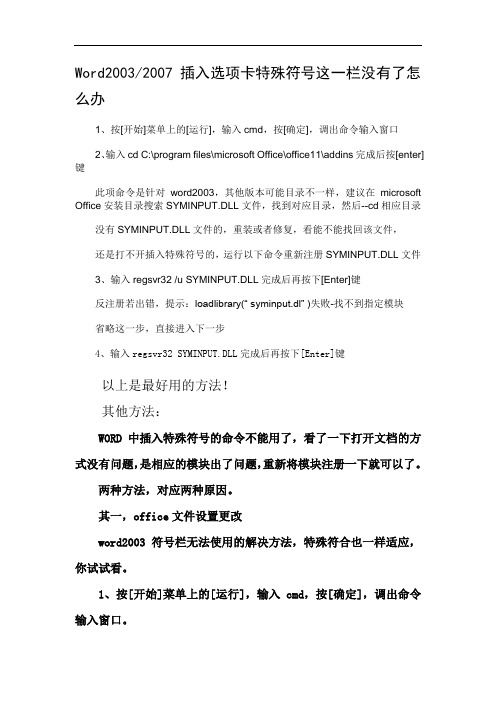
Word2003/2007插入选项卡特殊符号这一栏没有了怎么办1、按[开始]菜单上的[运行],输入cmd,按[确定],调出命令输入窗口2、输入cd C:\program files\microsoft Office\office11\addins完成后按[enter]键此项命令是针对word2003,其他版本可能目录不一样,建议在microsoft Office安装目录搜索SYMINPUT.DLL文件,找到对应目录,然后--cd相应目录没有SYMINPUT.DLL文件的,重装或者修复,看能不能找回该文件,还是打不开插入特殊符号的,运行以下命令重新注册SYMINPUT.DLL文件3、输入regsvr32 /u SYMINPUT.DLL完成后再按下[Enter]键反注册若出错,提示:loadlibrary(“ syminput.dl” )失败-找不到指定模块省略这一步,直接进入下一步4、输入regsvr32 SYMINPUT.DLL完成后再按下[Enter]键以上是最好用的方法!其他方法:WORD中插入特殊符号的命令不能用了,看了一下打开文档的方式没有问题,是相应的模块出了问题,重新将模块注册一下就可以了。
两种方法,对应两种原因。
其一,office文件设置更改word2003符号栏无法使用的解决方法,特殊符合也一样适应,你试试看。
1、按[开始]菜单上的[运行],输入cmd,按[确定],调出命令输入窗口。
2、输入cd C:\program files\microsoft Office\office11(最后两个是阿拉伯数字)\addins 完成后按[enter]键3、输入regsvr32 /u SYMINPUT.DLL 完成后再按下[Enter]键4、输入regsvr32 SYMINPUT.DLL 完成后再按下[Enter]键就重新完成了相关文件的导入注册表其二,当前状态打开了“文档结构图”,那么关闭文档结构图,即可以成功插入现象:点击插入把特殊符号表调出来,选定符号后按下确定,光标变成沙漏形状有两三秒钟,然后变回箭头,但光标处却没有出现选定的符号。
Word 符号栏无法使用的解决方法

Word 符号栏无法使用的解决方法1.Word 没有符号栏或符号栏显示不全的问题 - 打开Word,首先看看“视图”|“工具栏”下面的“符号栏”选中没有。
如果选中了,仍然不行。
只需要选择“插入”|“特殊符号”,单击“显示符号栏”按钮,再单击“重设符号栏”按钮,最后单点“确定”按钮,符号栏正常了吧。
2.在WORD 文档文字中点符号栏插入括号、引号等,不会插入但光标会往左边退格(不是改写),出现此现象,WORD 无毛病,也不用修复。
只要想插入特殊符号时,把WORD左侧的文档结构图关掉就可以插入了。
方法一:1.[开始];[运行],输入cmd,按[确定]2.输入cd C:\program files\microsoft Office\office11\addins 完成后按[enter]键3.输入regsvr32 /u SYMINPUT.DLL 完成后再按下[Enter]键4.输入regsvr32 SYMINPUT.DLL 完成后再按下[Enter]键方法二:Excel/word符号栏和特殊符号栏无法使用的修复无法使用的原因是符号表组件损毁或没有加载。
下面详细谈一下解决办法:一、特殊符号:特殊符号栏是加载项OfficeSymbol.Connect加载后才有的。
而系统误操作、和其他的软件冲突或根本就没加载上都可引起的无特殊符号栏,另外这个OfficeSymbol.Connect是隐藏的加载项,所以要用命令的形式重新加载。
在VBE的状态下,调出视图-》立即窗口,然后输入AddIns("OfficeSymbol.Connect").Connect = True再回车就ok了!如果加载多了,起可能出现多于的特殊符号栏。
消除的办法是AddIns("OfficeSymbol.Connect").Connect = False另外值得关注的是有些软件无法正常的使用也和这个加载项有关。
Excel表中不能插入特殊符号及符号栏不可用
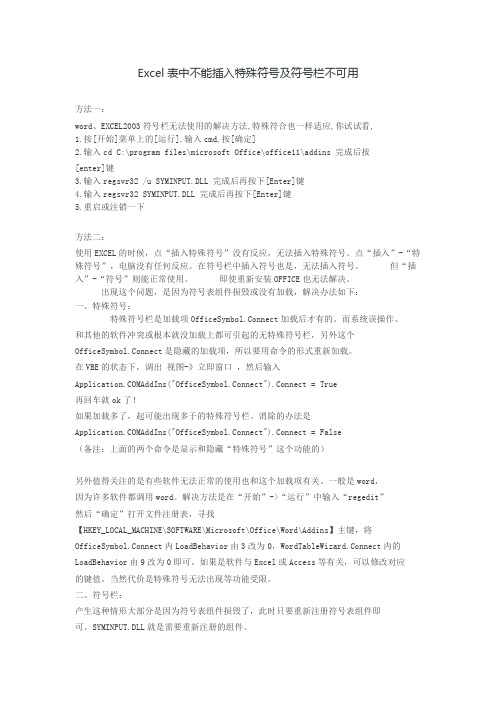
Excel表中不能插入特殊符号及符号栏不可用方法一:word、EXCEL2003符号栏无法使用的解决方法,特殊符合也一样适应,你试试看,1.按[开始]菜单上的[运行],输入cmd,按[确定]2.输入cd C:\program files\microsoft Office\office11\addins完成后按[enter]键3.输入regsvr32/u SYMINPUT.DLL完成后再按下[Enter]键4.输入regsvr32SYMINPUT.DLL完成后再按下[Enter]键5.重启或注销一下方法二:使用EXCEL的时候,点“插入特殊符号”没有反应,无法插入特殊符号。
点“插入”-“特殊符号”,电脑没有任何反应。
在符号栏中插入符号也是,无法插入符号。
但“插入”-“符号”则能正常使用。
即使重新安装OFFICE也无法解决。
出现这个问题,是因为符号表组件损毁或没有加载,解决办法如下:一、特殊符号:特殊符号栏是加载项OfficeSymbol.Connect加载后才有的。
而系统误操作、和其他的软件冲突或根本就没加载上都可引起的无特殊符号栏,另外这个OfficeSymbol.Connect是隐藏的加载项,所以要用命令的形式重新加载。
在VBE的状态下,调出视图-》立即窗口,然后输入AddIns("OfficeSymbol.Connect").Connect=True再回车就ok了!如果加载多了,起可能出现多于的特殊符号栏。
消除的办法是AddIns("OfficeSymbol.Connect").Connect=False(备注:上面的两个命令是显示和隐藏“特殊符号”这个功能的)另外值得关注的是有些软件无法正常的使用也和这个加载项有关。
一般是word,因为许多软件都调用word。
解决方法是在“开始”->“运行”中输入“regedit”然后“确定”打开文件注册表,寻找【HKEY_LOCAL_MACHINE\SOFTWARE\Microsoft\Office\Word\Addins】主键,将OfficeSymbol.Connect内LoadBehavior由3改为0,WordTableWizard.Connect内的LoadBehavior由9改为0即可。
Excelword符号栏和特殊符号栏无法使用的修复

AddIns("OfficeSymbol.Connect").Connect = True
再回车就ok了!
如果加载多了,起可能出现多于的特殊符号栏。消除的办法是
AddIns("OfficeSymbol.Connect").Connect = False
3、如果还是无法使用符号栏,恭喜你,你可能中标了,到别的机器上复制来SYMINPUT.DLL替代原文件,重复第2步。再不好使请看第三条。
这个问题原来写论文的时候就碰到过,今天又碰到了。在网上搜了一下,发向有两种方法,对应两种原因,其一,office文件设置更改,其二当前状态打开了“文档结构图”,今天我遇到的问题属于后者,于是便关闭文档结构图,可以成功插入。而对于第一个原因造成的解决方法可以尝试如下解决手段:
一、特殊符号:
特殊符号栏是加载项OfficeSymbol.Connect加载后才有的。而系统误操作、和其他的软件冲突或根本就没加载上都可引起的无特殊符号栏,另外这个OfficeSymbol.Connect是隐藏的加载项,所以要用命令的形式重新加载。
在VBE的状态下,调出 视图-》立即窗口 ,然后输入
二、符号栏:
产生这种情形大部分是因为符号表组件损毁了,此时只要重新注册符号表组件即可。SYMINPUT.DLL就是需要重新注册的组件。
1、现在首先要寻找的它的位置。看见它的前提是使它可见,“开始”->“设置”-> “控制面板”-> “文件夹选项”-> “查看”开启“显示所有文件和文件夹”、关闭“隐藏受保护的系统文件(推荐)”和“隐藏已知文件扩展名”。SYMINPUT.DLL在我的电脑中的位置是在“D:\Program Files\Microsoft Office\Office11\Addins\SYMINPUT.DLL”,也就是说是在“安装目录:\Program Files\Microsoft Office\Office11\Addins\SYMINPUT.DLL”,而Office11代表的是Office2003。
Word2003的无法插入特殊符号
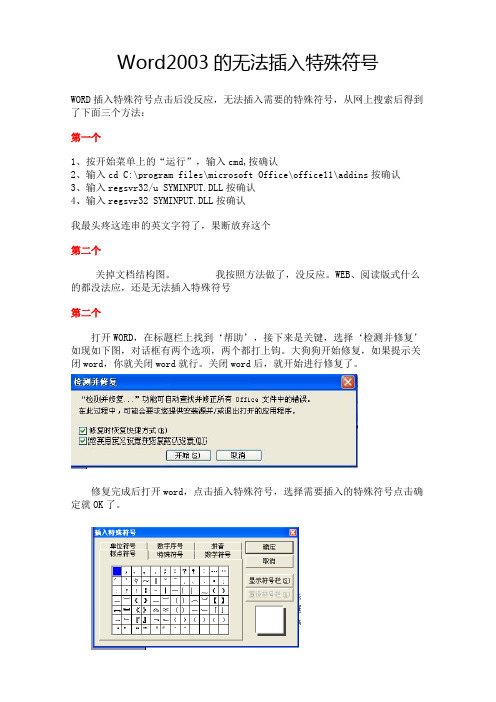
Word2003的无法插入特殊符号
WORD插入特殊符号点击后没反应,无法插入需要的特殊符号,从网上搜索后得到了下面三个方法:
第一个
1、按开始菜单上的“运行”,输入cmd,按确认
2、输入cd C:\program files\microsoft Office\office11\addins按确认
3、输入regsvr32/u SYMINPUT.DLL按确认
4、输入regsvr32 SYMINPUT.DLL按确认
我最头疼这连串的英文字符了,果断放弃这个
第二个
关掉文档结构图。
我按照方法做了,没反应。
WEB、阅读版式什么的都没法应,还是无法插入特殊符号
第二个
打开WORD,在标题栏上找到‘帮助’,接下来是关键,选择‘检测并修复’如现如下图,对话框有两个选项,两个都打上钩。
大狗狗开始修复,如果提示关闭word,你就关闭word就行。
关闭word后,就开始进行修复了。
修复完成后打开word,点击插入特殊符号,选择需要插入的特殊符号点击确定就OK了。
正确恢复WORD2003符号栏
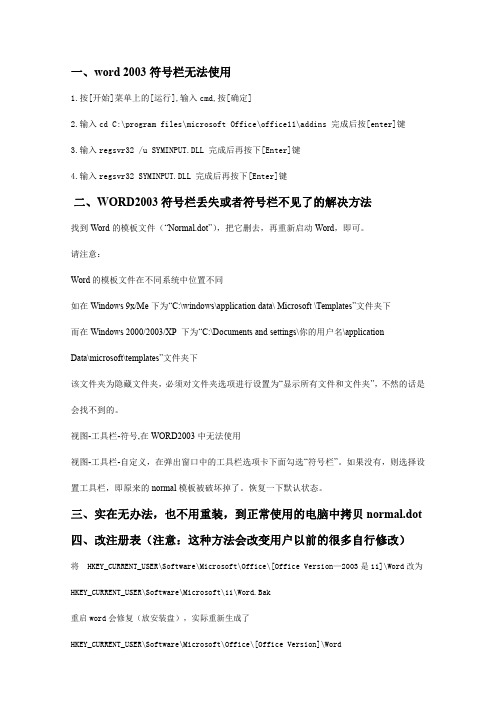
一、word2003符号栏无法使用1.按[开始]菜单上的[运行],输入cmd,按[确定]2.输入cd C:\program files\microsoft Office\office11\addins完成后按[enter]键3.输入regsvr32/u SYMINPUT.DLL完成后再按下[Enter]键4.输入regsvr32SYMINPUT.DLL完成后再按下[Enter]键二、WORD2003符号栏丢失或者符号栏不见了的解决方法找到Word的模板文件(“Normal.dot”),把它删去,再重新启动Word,即可。
请注意:Word的模板文件在不同系统中位置不同如在Windows9x/Me下为“C:\windows\application data\Microsoft\Templates”文件夹下而在Windows2000/2003/XP下为“C:\Documents and settings\你的用户名\applicationData\microsoft\templates”文件夹下该文件夹为隐藏文件夹,必须对文件夹选项进行设置为“显示所有文件和文件夹”,不然的话是会找不到的。
视图-工具栏-符号,在WORD2003中无法使用视图-工具栏-自定义,在弹出窗口中的工具栏选项卡下面勾选“符号栏”。
如果没有,则选择设置工具栏,即原来的normal模板被破坏掉了。
恢复一下默认状态。
三、实在无办法,也不用重装,到正常使用的电脑中拷贝normal.dot四、改注册表(注意:这种方法会改变用户以前的很多自行修改)将HKEY_CURRENT_USER\Software\Microsoft\Office\[Office Version—2003是11]\Word改为HKEY_CURRENT_USER\Software\Microsoft\11\Word.Bak重启word会修复(放安装盘),实际重新生成了HKEY_CURRENT_USER\Software\Microsoft\Office\[Office Version]\Word。
Excel表中不能插入特殊符号及符号栏不可用
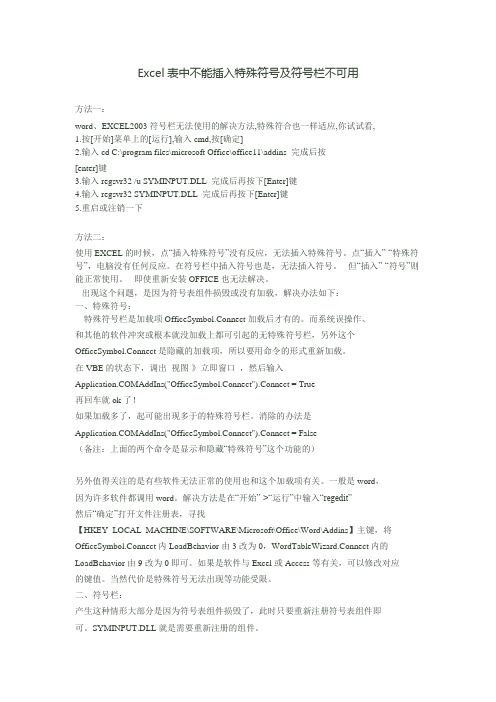
Excel表中不能插入特殊符号及符号栏不可用方法一:word、EXCEL2003符号栏无法使用的解决方法,特殊符合也一样适应,你试试看,1.按[开始]菜单上的[运行],输入cmd,按[确定]2.输入cd C:\program files\microsoft Office\office11\addins 完成后按[enter]键3.输入regsvr32 /u SYMINPUT.DLL 完成后再按下[Enter]键4.输入regsvr32 SYMINPUT.DLL 完成后再按下[Enter]键5.重启或注销一下方法二:使用EXCEL的时候,点“插入特殊符号”没有反应,无法插入特殊符号。
点“插入”-“特殊符号”,电脑没有任何反应。
在符号栏中插入符号也是,无法插入符号。
但“插入”-“符号”则能正常使用。
即使重新安装OFFICE也无法解决。
出现这个问题,是因为符号表组件损毁或没有加载,解决办法如下:一、特殊符号:特殊符号栏是加载项OfficeSymbol.Connect加载后才有的。
而系统误操作、和其他的软件冲突或根本就没加载上都可引起的无特殊符号栏,另外这个OfficeSymbol.Connect是隐藏的加载项,所以要用命令的形式重新加载。
在VBE的状态下,调出视图-》立即窗口,然后输入AddIns("OfficeSymbol.Connect").Connect = True再回车就ok了!如果加载多了,起可能出现多于的特殊符号栏。
消除的办法是AddIns("OfficeSymbol.Connect").Connect = False(备注:上面的两个命令是显示和隐藏“特殊符号”这个功能的)另外值得关注的是有些软件无法正常的使用也和这个加载项有关。
一般是word,因为许多软件都调用word。
解决方法是在“开始”->“运行”中输入“regedit”然后“确定”打开文件注册表,寻找【HKEY_LOCAL_MACHINE\SOFTWARE\Microsoft\Office\Word\Addins】主键,将OfficeSymbol.Connect内LoadBehavior由3改为0,WordTableWizard.Connect内的LoadBehavior由9改为0即可。
Word插入对象打不开的解决方法
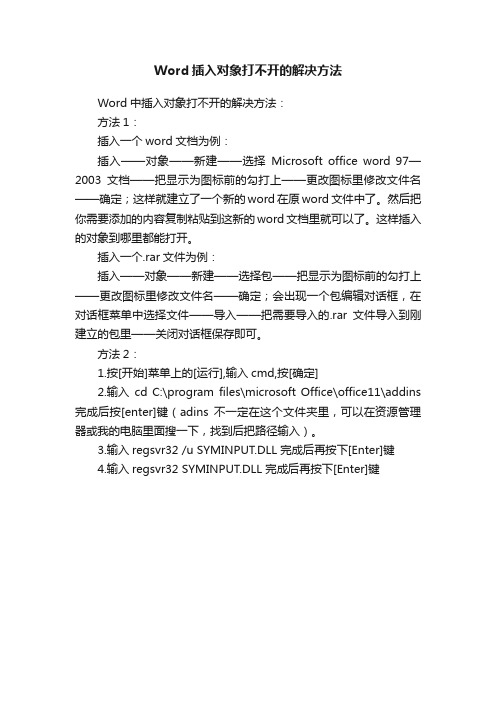
Word插入对象打不开的解决方法
Word中插入对象打不开的解决方法:
方法1:
插入一个word文档为例:
插入——对象——新建——选择Microsoft office word 97—2003文档——把显示为图标前的勾打上——更改图标里修改文件名——确定;这样就建立了一个新的word在原word文件中了。
然后把你需要添加的内容复制粘贴到这新的word文档里就可以了。
这样插入的对象到哪里都能打开。
插入一个.rar文件为例:
插入——对象——新建——选择包——把显示为图标前的勾打上——更改图标里修改文件名——确定;会出现一个包编辑对话框,在对话框菜单中选择文件——导入——把需要导入的.rar文件导入到刚建立的包里——关闭对话框保存即可。
方法2:
1.按[开始]菜单上的[运行],输入cmd,按[确定]
2.输入cd C:\program files\microsoft Office\office11\addins 完成后按[enter]键(adins不一定在这个文件夹里,可以在资源管理器或我的电脑里面搜一下,找到后把路径输入)。
3.输入regsvr32 /u SYMINPUT.DLL 完成后再按下[Enter]键
4.输入regsvr32 SYMINPUT.DLL 完成后再按下[Enter]键。
office2003嵌入对象无效或不显示的超级解决法

office2003嵌入对象无效或不显示的超级解决法office2003"嵌入对象无效"或不显示的超级解决法最近用word打开某篇以前写的文章,发现很多图片都不显示,公式也不显示,公式双击打开可以看到,然一点别处就显示嵌入无效,再打开ppt软件,某些图片也不显示,正值工作紧张期,闹死我的中国心了!第一,用wondows助手杀木马,嘿,还真发现有,杀掉两个,再开word,涛声依旧,我倒!第二,重装office2003,装完了,旧貌还是没换新颜,我再倒!第三,上网寻求上帝之手援助,搜索“word不显示图片”得到一大堆帮助主要还一个“在word设置-视图-显示-图形打钩”,我本来就是那么设置的,无效!本来准备重装系统了,天那,我的一堆程序啊,装完需要一个一个地再重新安装,想想都要抽筋,天无绝人之路,我愚笨地大脑袋突然灵光一闪,似佛在拈花一笑,我会意地在百度上搜索“word 嵌入无效”终于在第四还是第五行,看到一个,内容如下:office2003"嵌入对象无效"就是做好的图表copy到word的文章当中,结果没有任何反应在word中点击插入-对象,选择excel图表,显示“错误!嵌入对象无效。
"重新更新了office,把什么office工具,共享什么的,都装了,还是没用。
————————————————————————————————————————2006。
1。
7更新被这个问题困扰已久,网上google了很长时间也没有找到正确答案,论坛上大家多半是让重新安装,其实这个基本没有作用。
后来终于想到google一下英文网站,这个错误的英文提示为:Error! Not a valid embedded object这一下正好找到解决方案!其实问题跟office本身没有关系,而是系统缓存的问题而且还是ie的缓存!奇怪罢,我当时看了也觉得不可能,但是改掉后确实就好了。
